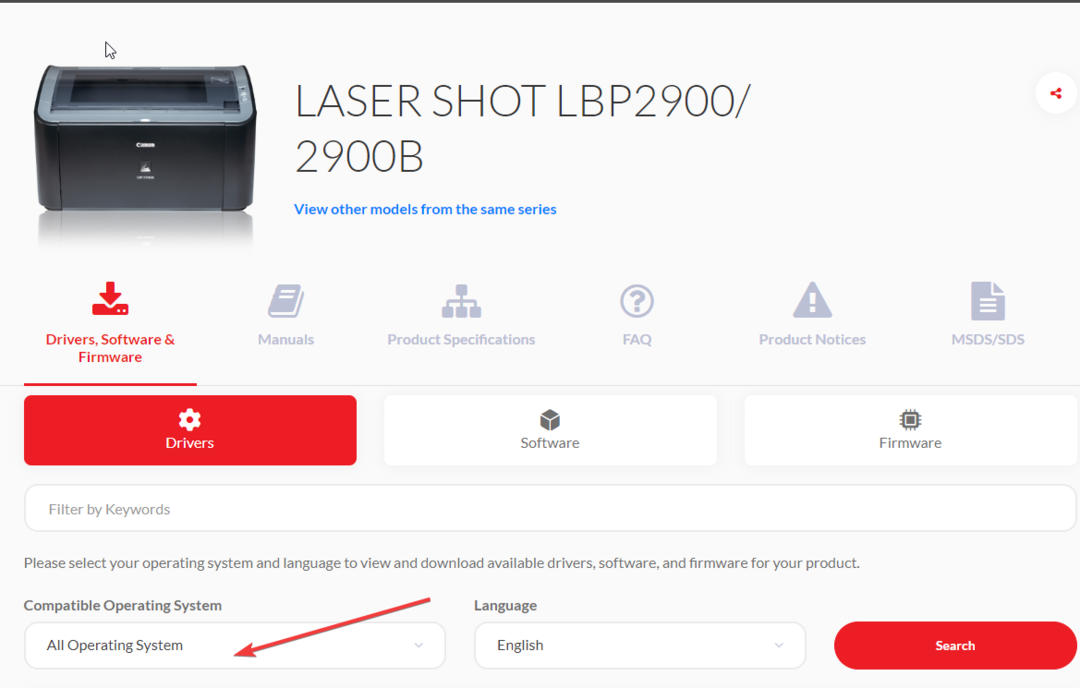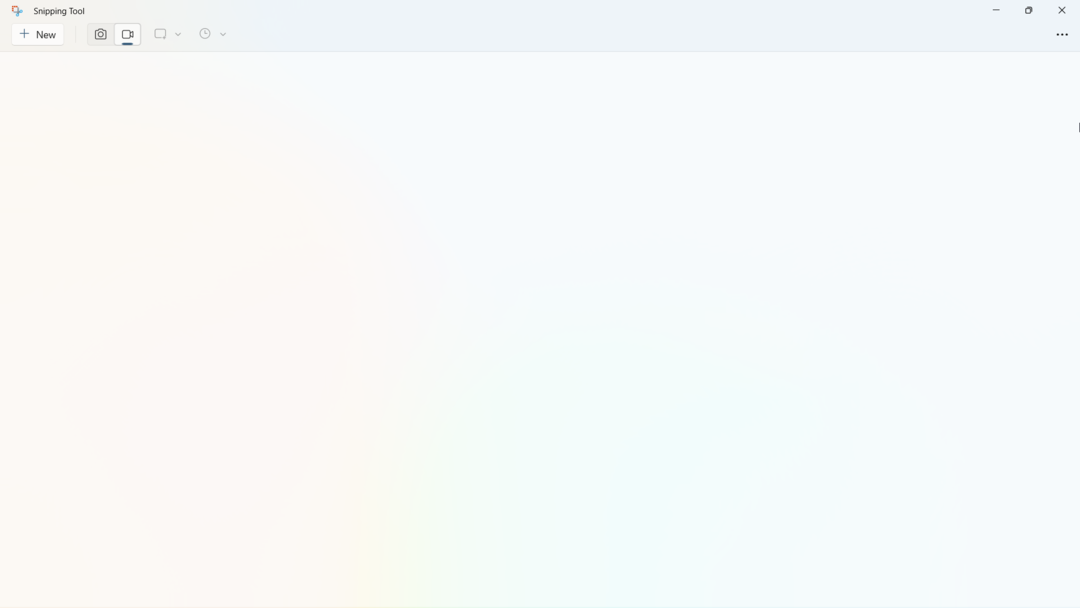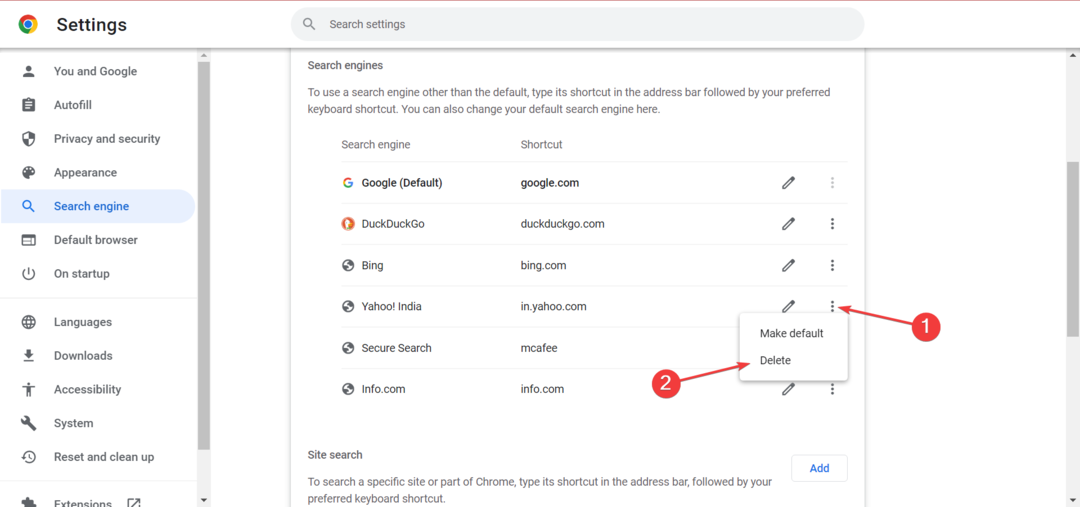- बेहतर मेनू एक्सेस और नियंत्रण के लिए पहले विंडोज टच डिवाइस के साथ एज स्वाइप फीचर पेश किया गया है।
- नीचे दिया गया ट्यूटोरियल आपको दिखाएगा कि यदि आपको इसकी आवश्यकता नहीं है तो आप एज स्वाइप को कैसे निष्क्रिय कर सकते हैं।
- Windows 10 उपकरणों के बारे में अधिक पढ़ने के लिए, हमारे. पर जाएँ समर्पित विंडोज 10 हब.
- वैकल्पिक रूप से, यदि ट्यूटोरियल वही हैं जो आप चाहते हैं, तो हमारे देखें कैसे-करें अनुभाग.

यह सॉफ़्टवेयर आपके ड्राइवरों को चालू रखेगा, इस प्रकार आपको सामान्य कंप्यूटर त्रुटियों और हार्डवेयर विफलता से सुरक्षित रखेगा। 3 आसान चरणों में अब अपने सभी ड्राइवरों की जाँच करें:
- ड्राइवर फिक्स डाउनलोड करें (सत्यापित डाउनलोड फ़ाइल)।
- क्लिक स्कैन शुरू करें सभी समस्याग्रस्त ड्राइवरों को खोजने के लिए।
- क्लिक ड्राइवर अपडेट करें नए संस्करण प्राप्त करने और सिस्टम की खराबी से बचने के लिए।
- DriverFix द्वारा डाउनलोड किया गया है 0 इस महीने पाठकों।
किनारे का उपयोग करके स्वाइप करें विंडोज 10 यदि आप विंडोज 10 पीसी पर अपने ऑपरेटिंग समय को छोटा करना चाहते हैं तो यह बहुत उपयोगी हो सकता है।
फिर से, यह बहुत निराशाजनक हो सकता है यदि आप पीसी पर कुछ करने की कोशिश कर रहे हैं और आप गलती से एज स्वाइप के साथ कुछ खोलते हैं।
विंडोज 10 में एज स्वाइप का उपयोग उदाहरण के लिए वर्तमान में खोले गए ऐप को पहले से खोले गए ऐप में बदलने के लिए किया जा सकता है (बाएं किनारे से केंद्र तक स्वाइप करें), दाएं किनारे से केंद्र तक स्वाइप करें विंडोज 10 में चार्म्स बार को बंद या खोलता है और ऊपरी किनारे से केंद्र तक एक स्वाइप एप्लिकेशन को बंद या खोलता है बार।
तो आप देख सकते हैं कि यदि आप अपने पीसी पर काम करते हैं और आप गलती से खुल जाते हैं तो यह थोड़ा निराशाजनक हो सकता है उपरोक्त में से एक इसलिए हम कुछ छोटे चरणों में देखेंगे कि विंडोज पर एज स्वाइप को कैसे निष्क्रिय किया जाए 10.
मैं विंडोज 10 में एज स्वाइप को कैसे निष्क्रिय करूं?
स्थानीय समूह नीति संपादक का उपयोग करें
- को खोलो स्थानीय समूह नीति संपादक
- निम्न स्थान पर नेविगेट करें:
कंप्यूटर कॉन्फ़िगरेशन/प्रशासनिक टेम्पलेट/Windows घटक/एज UI
- अनुमति दें किनारे स्वाइप नीति का चयन करें और खोलें ताकि आप इसे संपादित कर सकें

- चुनते हैं विन्यस्त नहीं या सक्रिय

- ठीक चुनें
- पुनः आरंभ करें आपका पीसी
इस चरण का पालन करके, आपको अपनी इच्छानुसार एज स्वाइप को सक्षम या अक्षम करने में सक्षम होना चाहिए। हमें बताएं कि क्या इससे आपको नीचे टिप्पणी अनुभाग में एक संदेश छोड़ कर मदद मिली है।
नोट: ध्यान रखें कि स्थानीय समूह नीति संपादक केवल विंडोज 10. में उपलब्ध है समर्थक, उद्यम, तथा शिक्षा संस्करण